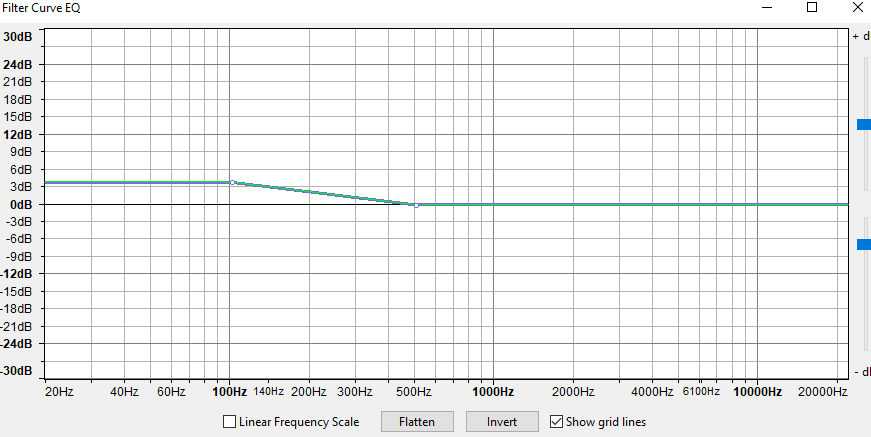Enamik tänapäeval töötavaid kõrvaklappe (kõlareid) on "Stereo" tüüpi. See tähendab, et osa helivoogu saadetakse ühte kõrvaklappi ja ülejäänud teise kõrvaklappidesse. Mono Audio tähendab, et kõik helivood saadetakse mõlemasse kõrvaklappi. Seda funktsiooni saab kasutada järgmistel juhtudel:
- Ühe kõrva kuulmisvõime on väiksem kui teisel. Kuna helivoog saadetakse mõlemasse kõrvaklappi, saab tõhusast kõrvast kuulda kogu helivoogu.
- Mängurakendustes, kui otsus tuleb teha kuulmise põhjal
- Reisides soovite kuulata lugusid, aga ka kuulata kuulutusi jne
Selles artiklis vaatame erinevaid mono-heliseadete lubamise ja keelamise viise oma süsteemis.
1. meetod: menüüst Seaded
Vajutage Windows + r samaaegselt, Käivita aken avaneb, tippige ms-seaded: audio-juurdepääsu lihtsus ja vajutage Okei
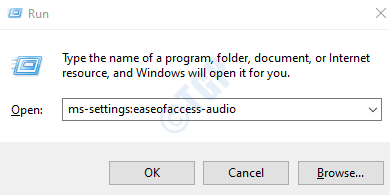
Luba monofooniseaded
Aknas Seaded -> Juurdepääsu lihtsus -> Heli Lülita kuni Lülitage monoheli sisse
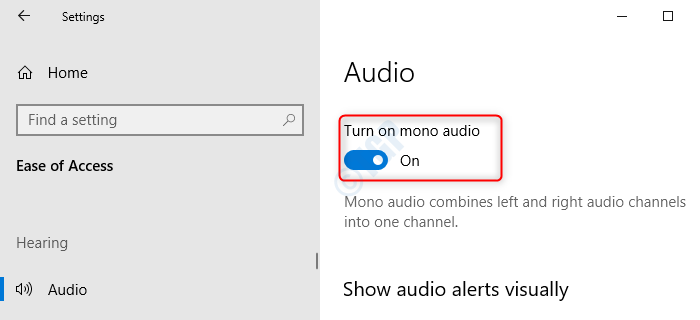
Keela Mono Audio seaded
Aknas Seaded -> Juurdepääsu lihtsus -> Heli Lülita nupule Lülita välja all Lülitage monoheli sisse
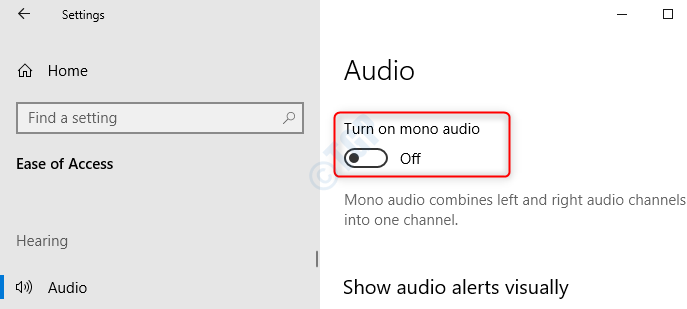
2. meetod: registrimuudatuste tegemine
Hoidke Windows + r nupud koos, ilmub käivitamise aken, tippige regedit, ja vajutage Okei
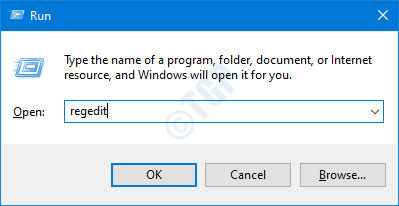
1. samm: registriredaktoris tippige või copy-paste või sirvige kuni HKEY_CURRENT_USER \ Tarkvara \ Microsoft \ Multimedia \ Audio
2. samm: Paremklõps paremas servas, Valige Uus –> DWORD (32-bitine) väärtus
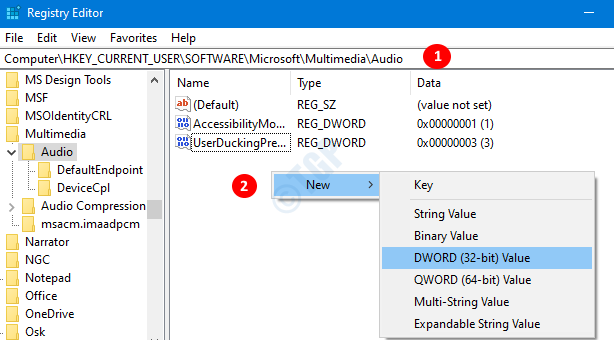
3. samm: nimetage vastloodud võti nimeks JuurdepääsetavusMonoMixState ja vajutage Sisenema
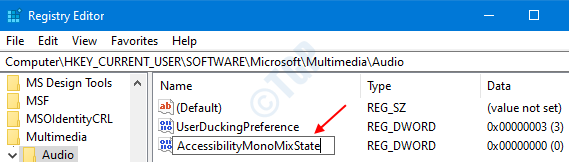
4. samm: paremklõpsake nuppu JuurdepääsetavusMonoMixState ja vajutage Muutma
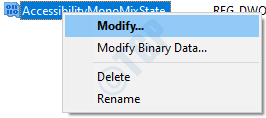
Luba monofooniseaded
Aastal Redigeeri DWORD (32-bitine) väärtust Aken, seatud 1 all Väärtusandmed Sektsioon Mono Audio lubamiseks ja vajutage Okei
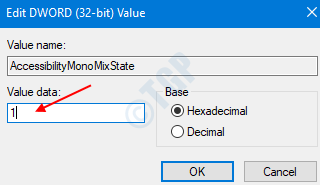
Keela Mono Audio seaded
Aastal Redigeeri DWORD (32-bitine) väärtust aken, seatud 0 all Väärtusandmed Mono Audio keelamiseks jaotis ja vajutage Okei
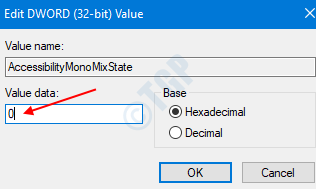
3. meetod: PowerShelli kasutamine
Selle meetodi toimimiseks peaksime veenduma, et AccessibilityMonoMixState registrivõti on kohal HKEY_CURRENT_USER \ Tarkvara \ Microsoft \ Multimedia \ Audio asukoht. Kui ei, järgige esimest korda 2. meetodit ja siis saame seda meetodit kasutada. Samuti on see meetod kasulik automatiseerimisülesannete täitmiseks.
Vajutage Windows + r Run Window avamiseks ja tippige võimukest ja tabas Okei
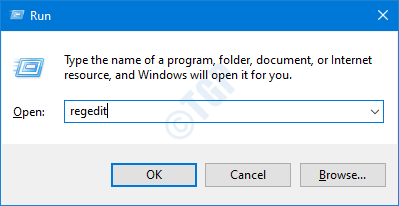
Luba monofooniseaded
Sisestage allolev käsk mono heliseadete lubamiseks ja vajutage PowerShelli aknas Sisenema
powershell -windowstyle hidden -käsu "Start-Process cmd -ArgumentList '/ s, / c, REG ADD "HKCU \ Software \ Microsoft \ Multimedia \ Audio" / V AccessibilityMonoMixState / T REG_DWORD / D 1 / F ja võrgupeatus "Audiosrv" & net start "Audiosrv" '-Verb runAs "

Eespool nimetatud käsk on 3 käsu kombinatsioon, mis
- Määrake AccessibilityMonoMixState registrivõtme väärtuseks 1
- Peatage heliteenus
- Taaskäivitage heliteenus
Näete, et käsuviip avaneb, muudatusi tehakse ja sõnumeid kuvatakse alloleval pildil näidatud viisil
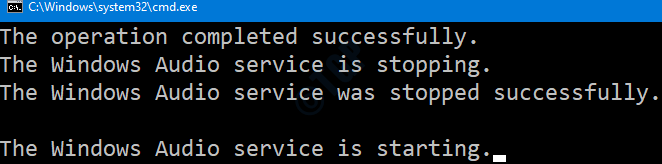
Nüüd näete, et monoheli on lubatud.
Keela Mono Audio seaded
Me võime keelata monoheli seaded, sisestades PowerShelli alloleva käsu,
powershell -windowstyle hidden -käsu "Start-Process cmd -ArgumentList '/ s, / c, REG ADD "HKCU \ Software \ Microsoft \ Multimedia \ Audio" / V AccessibilityMonoMixState / T REG_DWORD / D 0 / F ja võrgupeatus "Audiosrv" & net start "Audiosrv" '-Verb runAs "
Isegi sel juhul avaneb käsuviip, käskude kaudu tehakse muudatusi ja kuvatakse teateid.
See on kõik. Loodetavasti on see olnud informatiivne. Aitäh, et lugesid!